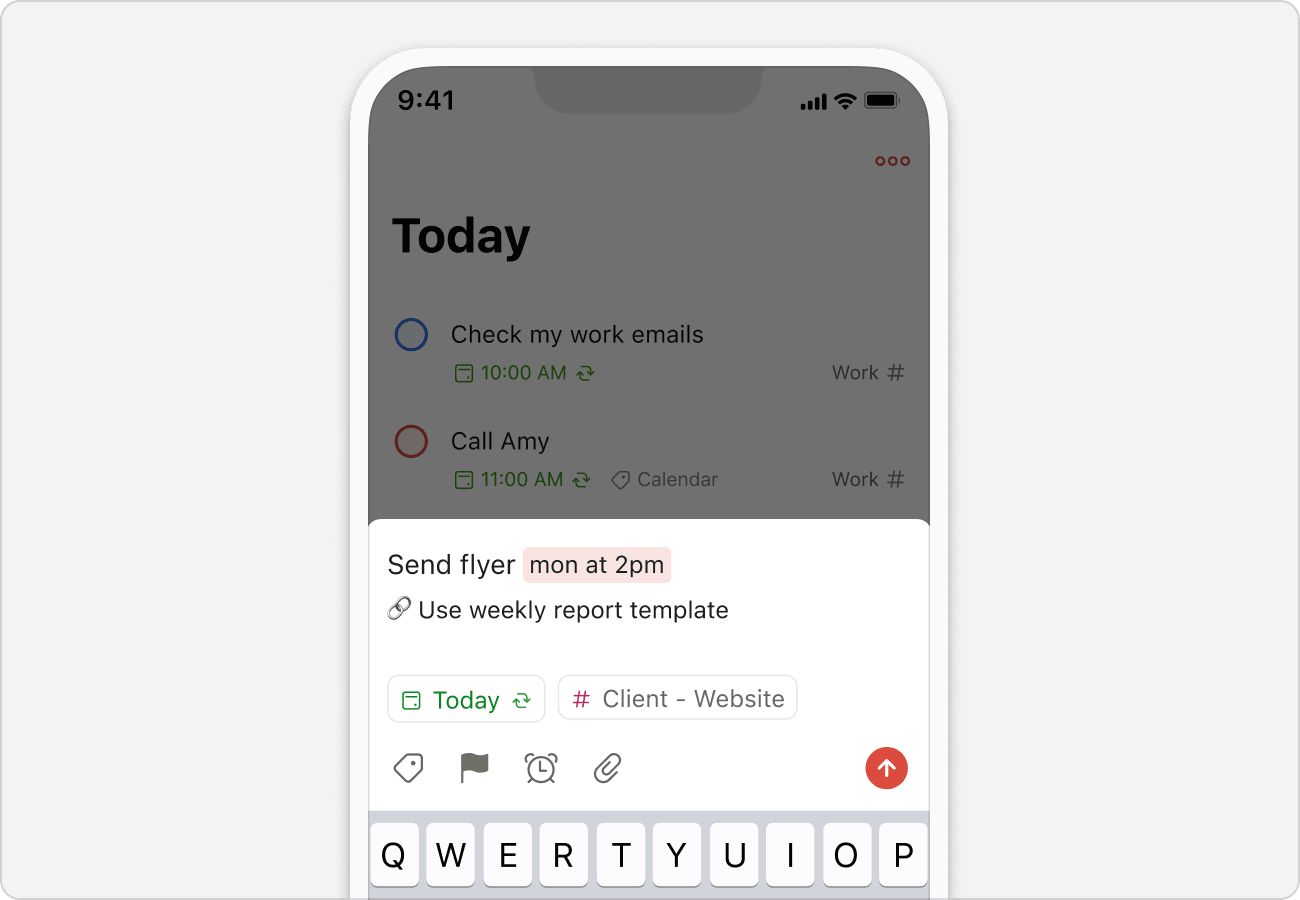Smart datogenkendelse genkender automatisk datoer og deadlines, når du skriver dem i feltet til opgavenavnet. Det er den hurtigste måde at planlægge dine opgaver, inklusive dem, der gentages.
Slå smart datogenkendelse til
Smart datogenkendelse slås automatisk til, når du første gang opretter din Todoist-konto. Men for en sikkerheds skyld kan du her se, hvor du finder denne valgmulighed:
- Klik på din avatar øverst til venstre.
- Vælg Indstillinger.
- Klik på fanen Generelt i sidebjælken.
- Slå Smart datogenkendelse til.
Bemærk
På nuværende tidspunkt understøttes datoer ikke på tjekkisk og tyrkisk. Brug denne formular til at anmode om support til disse sprog i Todoist.
Se bort fra en smart dato
En dato kan i visse tilfælde være en del af et opgavenavn. For en opgave kaldet "Opret en månedlig rapport" genkendes ordet månedlig automatisk og fremhæves som en tilbagevendende dato.
Du kan forhindre Todoist i at gøre dette til en dato på denne måde:
Klik på det fremhævede ord i opgavenavnet, eller tryk på Delete eller Backspace, efter at Todoist har fremhævet ordet, for at se bort fra det. Ordet eller sætningen bliver en del af opgavenavnet.
Slå smart datogenkendelse fra
Deaktiver smart datogenkendelse fuldstændigt ved at slå denne indstilling fra i de generelle indstillinger.
- Klik på din avatar øverst til venstre.
- Vælg Indstillinger.
- Klik på fanen Generelt i sidebjælken.
- Slå Smart datogenkendelse fra.
- Klik på Opdater for at bekræfte.
Når du har slået smart datogenkendelse helt fra, vil du kun være i stand til at tilføje eller ændre en opgaves dato eller deadline ved hjælp af planlæggeren.
Kontakt os
Hvis du har problemer med at slå Smart datogenkendelse til eller fra i Todoist, bedes du kontakte os. Vi - Stef, Melis, Olivia eller et af vores 14 andre teammedlemmer - glæder os til at give en hånd med!